Cara melaksanakan penggunaan automatik Docker di Debian
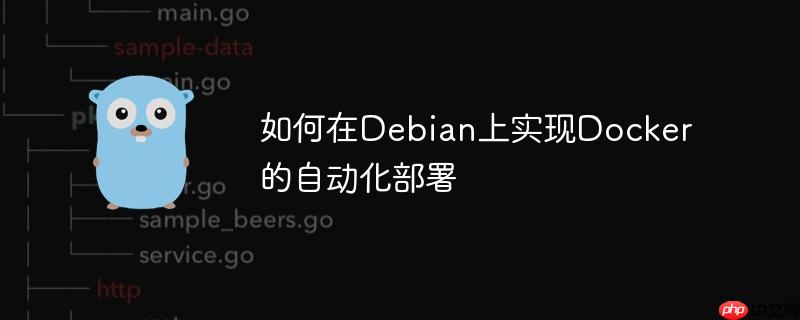
Melaksanakan penggunaan automatik Docker pada sistem Debian dapat dicapai dalam pelbagai cara. Berikut adalah panduan langkah terperinci:
1. Pasang Docker
Pertama, pastikan sistem Debian anda terkini:
<code>sudo apt update sudo apt upgrade -y</code>
Seterusnya, pasang pakej yang diperlukan untuk menyokong akses APT ke repositori melalui HTTPS:
<code>sudo apt install apt-transport-https ca-certificates curl software-properties-common -y</code>
Import kunci GPG rasmi Docker:
<code>curl -fsSL https://download.docker.com/linux/debian/gpg | sudo apt-key add -</code>
Tambahkan alamat repositori rasmi Docker:
<code>sudo add-apt-repository "deb [arch=amd64] https://download.docker.com/linux/debian $(lsb_release -cs) stable"</code>
Kemas kini Indeks Pakej dan pasang Edisi Komuniti Docker:
<code>sudo apt update sudo apt install docker-ce docker-ce-cli containerd.io -y</code>
Mulakan perkhidmatan Docker dan tetapkannya untuk boot:
<code>sudo systemctl start docker sudo systemctl enable docker</code>
2. Konfigurasikan Docker
Untuk memastikan bahawa Docker dapat berjalan secara automatik dengan permulaan sistem, anda boleh menggunakan perkhidmatan SystemD:
<code>sudo systemctl enable docker</code>
3. Buat skrip penempatan automatik
Anda boleh menulis skrip shell untuk melaksanakan penempatan automatik bekas Docker. Berikut adalah skrip contoh asas:
<code>#!/bin/bash</code> Tentukan nama kontena dan nama cermin<p> Container_name = "my_container" Image_name = "nginx: terkini"</p><h1> Periksa sama ada bekas sasaran berjalan</h1><p> Jika Docker PS -A | grep -q $ container_name; kemudian echo "container $ container_name sudah berjalan." lain</p><h1> Mulakan bekas baru</h1><pre class="brush:php;toolbar:false"> <code>docker run -d --name $CONTAINER_NAME -p 80:80 $IMAGE_NAME echo "Container $CONTAINER_NAME has been started."</code>
fi
Simpan skrip ini sebagai deploy_docker.sh dan berikan kebenaran pelaksanaan:
<code>chmod x deploy_docker.sh</code>
Laksanakan skrip:
<code>./deploy_docker.sh</code>
4. Memohon alat CI/CD
Jika proses penempatan automatik yang lebih kompleks diperlukan, alat CI/CD seperti Jenkins, Gitlab CI/CD, atau tindakan GitHub boleh digunakan. Alat ini boleh membantu anda mengautomasikan keseluruhan proses dari kod tarik, membina, menguji dan digunakan.
Contoh: Menggunakan tindakan github
- Buat direktori .Github/Workflows dalam projek GitHub anda.
- Buat fail konfigurasi YAML baru dalam direktori ini, seperti Deploy-docker.yml:
<code>name: Deploy Docker</code><p> pada: Tolak: Cawangan:</p>
- Utama
Pekerjaan: Membina-dan-deploy: Runs-on: Ubuntu-latest
<code>steps: - name: Pull repository code uses: actions/checkout@v2 - name: Log in to Docker Hub uses: docker/login-action@v1 with: username: ${{ secrets.DOCKERHUB_USERNAME }} password: ${{ secrets.DOCKERHUB_ACCESS_TOKEN }} - name: Build and push Docker image uses: docker/build-push-action@v2 with: context: . file: ./Dockerfile push: true tags: yourusername/yourimage:latest - name: Deploy to production server run: | ssh -o StrictHostKeyChecking=no ${{ secrets.PRODUCTION_SERVER }} 'bash -s'</code>
- Tambah rahsia yang diperlukan untuk projek anda, seperti dockerHub_username, dockerHub_access_token dan production_server.
- Buat skrip deploy_on_production.sh, yang bertanggungjawab secara khusus untuk menggunakan bekas Docker pada pelayan persekitaran pengeluaran.
Melalui langkah -langkah di atas, anda dapat merealisasikan penggunaan automatik Docker pada sistem Debian. Bergantung pada keperluan sebenar, anda boleh memilih kaedah dan alat yang sesuai.
Atas ialah kandungan terperinci Cara melaksanakan penggunaan automatik Docker di Debian. Untuk maklumat lanjut, sila ikut artikel berkaitan lain di laman web China PHP!

Alat AI Hot

Undress AI Tool
Gambar buka pakaian secara percuma

Undresser.AI Undress
Apl berkuasa AI untuk mencipta foto bogel yang realistik

AI Clothes Remover
Alat AI dalam talian untuk mengeluarkan pakaian daripada foto.

Stock Market GPT
Penyelidikan pelaburan dikuasakan AI untuk keputusan yang lebih bijak

Artikel Panas

Alat panas

Notepad++7.3.1
Editor kod yang mudah digunakan dan percuma

SublimeText3 versi Cina
Versi Cina, sangat mudah digunakan

Hantar Studio 13.0.1
Persekitaran pembangunan bersepadu PHP yang berkuasa

Dreamweaver CS6
Alat pembangunan web visual

SublimeText3 versi Mac
Perisian penyuntingan kod peringkat Tuhan (SublimeText3)
 Cara Memeriksa sama ada kata laluan dibocorkan oleh pelayar chrome_introduction ke fungsi pemeriksaan keselamatan kata laluan penyemak imbas krom
Sep 26, 2025 pm 12:51 PM
Cara Memeriksa sama ada kata laluan dibocorkan oleh pelayar chrome_introduction ke fungsi pemeriksaan keselamatan kata laluan penyemak imbas krom
Sep 26, 2025 pm 12:51 PM
Chrome menyediakan pemeriksaan keselamatan terbina dalam, yang secara automatik membandingkan kata laluan yang disimpan dengan pangkalan data bocor yang diketahui. Pengguna boleh melakukan pemeriksaan keselamatan melalui pilihan "keselamatan" dalam tetapan. Sekiranya kata laluan yang bocor ditemui, amaran merah akan dipaparkan dan mereka boleh diarahkan secara langsung ke halaman yang berubah-ubah kata laluan. Di samping itu, apabila melihat akaun tertentu secara manual dalam pengurus kata laluan, kata laluan berisiko akan menandakan tanda seru. Untuk mencapai perlindungan yang berterusan, adalah disyorkan untuk membolehkan "Pemberitahuan Pelanggaran Kata Laluan". Apabila kebocoran baru berlaku, sistem akan secara aktif menolak penggera untuk mengingatkan pengguna untuk mengubah suai kata laluan mereka dalam masa dan membolehkan pengesahan dua faktor untuk memastikan keselamatan akaun mereka.
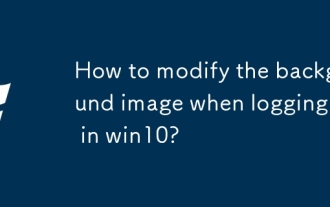 Bagaimana untuk mengubah suai imej latar semasa log masuk di Win10?
Sep 26, 2025 pm 01:18 PM
Bagaimana untuk mengubah suai imej latar semasa log masuk di Win10?
Sep 26, 2025 pm 01:18 PM
Langkah -langkah khusus untuk menggantikan imej latar belakang antara muka log masuk dalam sistem Win10 adalah seperti berikut: Menggantikan imej latar belakang antara muka log masuk memerlukan pelarasan tertentu pada fail sistem. Ia boleh dibahagikan kepada dua langkah berikut: Langkah pertama: Menjana fail bernama Windows.ui.logon.pri. Langkah -langkah khusus untuk menjana fail adalah: Muat turun alat PowerShell dan decompress fail selepas memuat turun. Selepas penyahmampatan, anda akan mendapat fail bernama Login.ps1 dan simpan ke desktop anda. Sediakan gambar yang ingin anda gunakan sebagai latar belakang antara muka log masuk dan letakkan di desktop, seperti nama gezila.jpg. Klik kanan fail login.ps1 yang anda simpan di desktop dan pilih "Edit". Ini akan membuka PowerShel
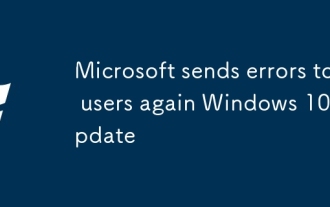 Microsoft menghantar kesilapan kepada pengguna sekali lagi kemas kini Windows 10
Sep 26, 2025 pm 01:06 PM
Microsoft menghantar kesilapan kepada pengguna sekali lagi kemas kini Windows 10
Sep 26, 2025 pm 01:06 PM
Microsoft sekali lagi memalukan pengguna kerana ia menolak kemas kini Win10 yang salah sekali lagi. Bulan lalu, Microsoft melancarkan kemas kini yang pada asalnya direka untuk meningkatkan kualiti peranti konfigurasi Autopilot Windows. Walau bagaimanapun, kemas kini ini menyimpang dari niat asalnya, bukan sahaja meliputi peranti melalui autopilot, alat tetapan peranti dalam persekitaran perniagaan, tetapi juga secara tidak disangka -sangka ditolak kepada semua pengguna Windows 10, termasuk pengguna versi Windows 10. -Win10 Professional vs Windows 10 Home-Windows 10x Leak menunjukkan ia bukan sahaja berfungsi pada peranti dua skrin-lihat sejarah tablet Windows terbaik yang kami pilih nampaknya mengulangi, Microsoft melakukan perkara yang sama lagi
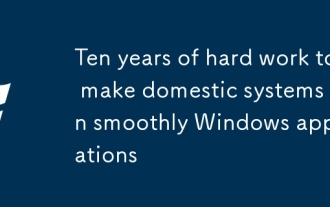 Sepuluh tahun kerja keras untuk menjadikan sistem domestik berjalan lancar aplikasi tingkap
Sep 26, 2025 pm 01:24 PM
Sepuluh tahun kerja keras untuk menjadikan sistem domestik berjalan lancar aplikasi tingkap
Sep 26, 2025 pm 01:24 PM
Dalam artikel sebelumnya "Selepas Berlaku, saya mula mempelajari sistem Windows sekali lagi", ia menganalisis bahawa Microsoft telah terlibat dalam Windows selama bertahun -tahun dan telah lama membina parit pepejal yang tidak dapat dipecahkan. Walaupun di bawah gelombang penggantian domestik, kita masih tidak dapat melakukan tanpa aplikasi Windows. Untuk menjadikan aplikasi Windows berjalan pada sistem domestik, terdapat banyak penyelesaian, dan penyelesaian yang paling biasa adalah wain. Apa itu Winewine adalah projek sumber terbuka yang melaksanakan semula beberapa ciri sistem operasi Windows Microsoft di atas pelbagai varian Unix. Wain terutamanya bertujuan untuk Linux dan MacOS, tetapi juga boleh dijalankan di FreeBSD, NetBSD, dan sebagainya
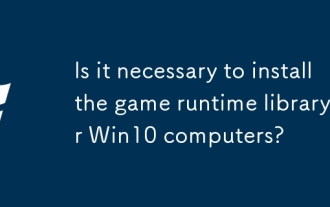 Adakah perlu memasang Perpustakaan Runtime Permainan untuk Komputer Win10?
Sep 26, 2025 pm 01:36 PM
Adakah perlu memasang Perpustakaan Runtime Permainan untuk Komputer Win10?
Sep 26, 2025 pm 01:36 PM
Adakah komputer Win10 perlu memasang perpustakaan runtime permainan? Malah, peranan Perpustakaan Permainan Runtime tidak terhad kepada yang tercermin ketika bermain permainan. Sesetengah perisian pejabat juga boleh bergantung kepada komponen dalam perpustakaan permainan runtime untuk memastikan operasi biasa. Seterusnya, editor akan memperkenalkan kandungan Perpustakaan Permainan Runtime yang berkaitan secara terperinci. Kandungan apa yang dimiliki oleh Perpustakaan Runtime Permainan? Microsoft Visualc (dirujuk sebagai Visualc, MSVC, VS atau VC) adalah alat pembangunan C yang dilancarkan oleh Microsoft. Ia mempunyai persekitaran pembangunan bersepadu dan boleh mengedit bahasa pengaturcaraan seperti bahasa C, C dan C/CLI. VC menyediakan alat penyahpepijatan yang mudah dan mengintegrasikan antara muka program aplikasi sistem operasi Microsoft Windows Windows Windows (Windows
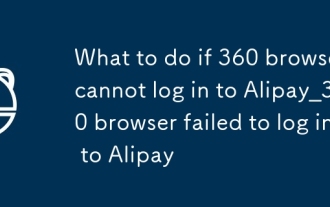 Apa yang Harus Dilakukan Sekiranya Penyemak Imbas 360 Tidak Dapat Log Masuk ke Penyemak Imbas Alipay_360 Gagal log masuk ke Alipay
Sep 26, 2025 pm 12:45 PM
Apa yang Harus Dilakukan Sekiranya Penyemak Imbas 360 Tidak Dapat Log Masuk ke Penyemak Imbas Alipay_360 Gagal log masuk ke Alipay
Sep 26, 2025 pm 12:45 PM
1. Kosongkan cache dan kuki dan mulakan semula penyemak imbas; 2. Tetapkan semula penyemak imbas 360 ke tetapan lalai; 3. Tambah nama domain Alipay ke tapak yang dipercayai dan pulihkan tahap keselamatan; 4. Sementara menutup firewall atau tambahkan Alipay ke Whitelist; 5. Tukar penyemak imbas atau gunakan aplikasi mudah alih untuk log masuk.
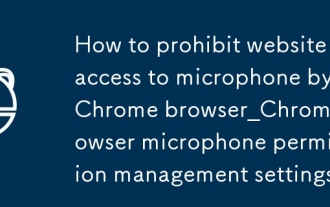 Cara melarang akses laman web ke mikrofon oleh penyemak imbas chrome_chrome penyemak imbas mikrofon tetapan pengurusan kebenaran
Sep 26, 2025 pm 12:48 PM
Cara melarang akses laman web ke mikrofon oleh penyemak imbas chrome_chrome penyemak imbas mikrofon tetapan pengurusan kebenaran
Sep 26, 2025 pm 12:48 PM
Pertama, matikan keizinan global mikrofon krom, kemudian sediakan senarai blok untuk laman web tertentu, rekod kebenaran yang sedia ada, dan melumpuhkan akses mikrofon krom di peringkat sistem untuk meningkatkan perlindungan privasi.
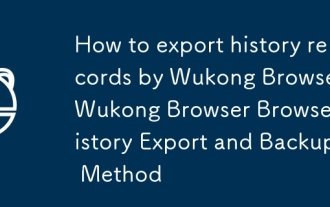 Cara Mengeksport Rekod Sejarah oleh Wukong Browser_Wukong Pelayar Pelayar Sejarah Eksport dan Kaedah Sandaran
Sep 26, 2025 pm 12:54 PM
Cara Mengeksport Rekod Sejarah oleh Wukong Browser_Wukong Pelayar Pelayar Sejarah Eksport dan Kaedah Sandaran
Sep 26, 2025 pm 12:54 PM
Anda boleh membuat sandaran sejarah penyemak imbas Wukong dengan merakam secara manual, mengekstrak pangkalan data atau skrip automatik. Pertama, anda boleh memasukkan halaman sejarah untuk menyalin atau mengambil gambar dan simpannya secara manual; Kedua, jika peranti itu berakar, anda boleh mengakses /data/data/com.wukong.browser/databases/ dengan pengurus fail, mengeksport pangkalan data history.db dan menghuraikannya ke CSV dengan alat SQLite; Akhirnya, untuk peranti tanpa akar, anda boleh menggunakan auto.js dan alat lain untuk menulis skrip, hubungi perkhidmatan kebolehcapaian untuk secara automatik meluncurkan halaman sejarah dan mengambil tangkapan skrin untuk mengarkib, dan menyedari sandaran separa automasi.








